Cómo Crear una Historia en Facebook

Las historias de Facebook pueden ser muy divertidas de crear. Aquí te mostramos cómo puedes crear una historia en tu dispositivo Android y en tu computadora.
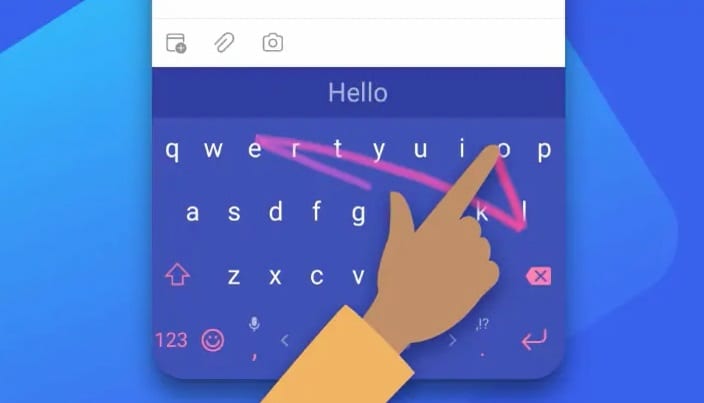
Microsoft SwiftKey es una popular aplicación de teclado virtual compatible con Android e iOS. ¿Cuál es su principal punto fuerte? SwiftKey se adapta rápidamente a su estilo de escritura, lo que le permite escribir más rápido.
Pero la aplicación de teclado a veces puede no funcionar como se esperaba. Por ejemplo, puede desaparecer repentinamente, no abrirse o bloquearse. O a veces puede cambiar la configuración del teclado por sí solo o ofrecer predicciones de escritura de baja calidad. Puede utilizar esta guía para solucionar todos estos problemas y más.
Las versiones más recientes de la aplicación presentan regularmente mejoras de rendimiento y velocidad, así como revisiones para problemas conocidos.
Puede instalar la última versión de SwiftKey desde Google Play Store o App Store .
No olvide instalar cualquier actualización pendiente de Android o iOS para acelerar su teléfono. Vale la pena mencionar que si posee un teléfono antiguo, es posible que no pueda ejecutar correctamente la última versión de Android o iOS.
Las aplicaciones que se ejecutan en segundo plano consumen la memoria de su teléfono incluso si no las está utilizando activamente. Por ejemplo, los juegos son aplicaciones de alto uso de memoria que debes cerrar tan pronto como termines de jugar.
Si SwiftKey no tiene acceso a suficiente memoria, no se ejecutará rápidamente y comenzará a experimentar problemas de retraso. Cierre todas las aplicaciones en segundo plano y verifique si eso ayudó.
Algunas aplicaciones de optimización de Android pueden limitar el rendimiento de SwiftKey al evitar que la aplicación de teclado acceda a los recursos del sistema necesarios para funcionar correctamente.
Compruebe si su aplicación de optimización de Android es totalmente compatible con SwiftKey. Si no es así, desinstálelo y cambie a una aplicación diferente.
Si este problema está afectando a su teléfono de trabajo iOS, no se sorprenda. Es posible que las aplicaciones nativas de iOS, y especialmente Safari, Mail, Messages y Notes no funcionen correctamente con Microsoft SwiftKey.
Esto sucede a menudo si su iPhone está ejecutando aplicaciones de administración de dispositivos móviles que tienden a deshabilitar las aplicaciones de teclado de terceros. Si este es el caso, comuníquese con su departamento de TI.
La caché de su teléfono a veces puede interferir con algunas de sus aplicaciones. Bórrelo y compruebe si hay alguna mejora.
Vaya a Configuración → Almacenamiento → Aplicaciones y verá la lista de las aplicaciones instaladas en su teléfono
Seleccione una aplicación y toque el botón Borrar caché .
Nota : Los pasos para borrar el caché pueden ser ligeramente diferentes según el modelo de su teléfono y la versión de Android que esté ejecutando.
Por ejemplo, en algunos teléfonos, encontrará un botón Limpiar en Almacenamiento que le permite eliminar el caché de una sola vez.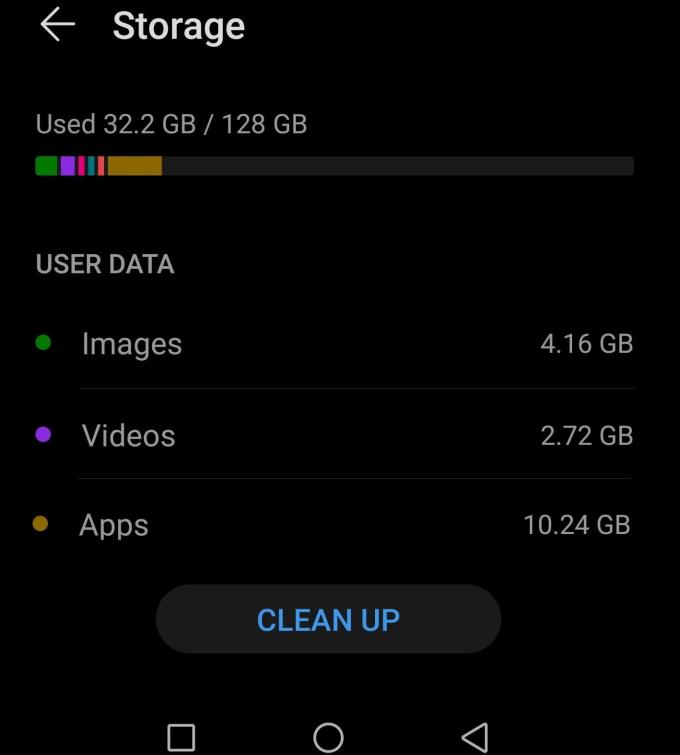
Para borrar la memoria caché de su iPhone y eliminar los datos almacenados por las aplicaciones:
Vaya a Configuración → General → Almacenamiento de iPhone para enumerar todas las aplicaciones instaladas en su dispositivo iOS
Toque una aplicación y seleccione Descargar aplicación para liberar el almacenamiento utilizado por la aplicación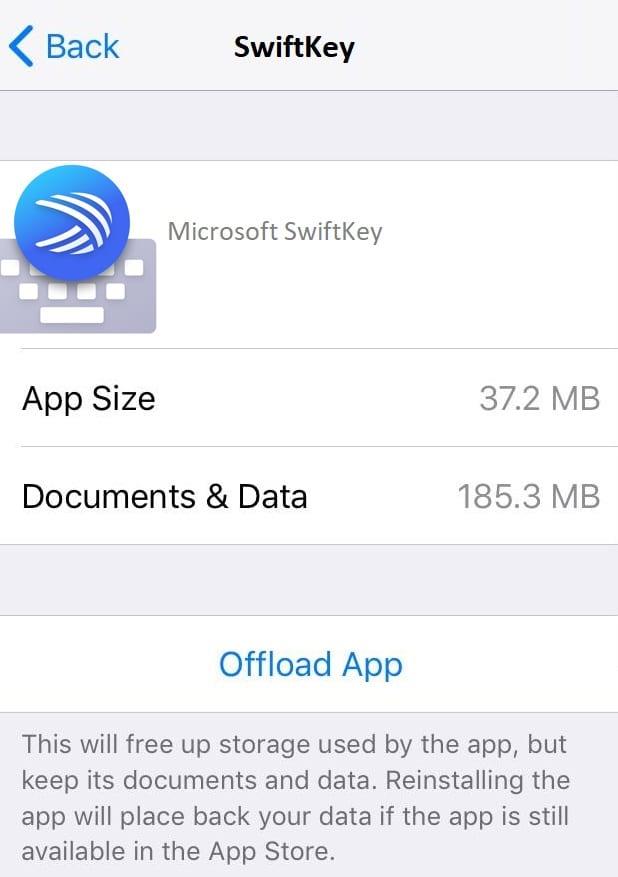
Si ya no necesita la aplicación respectiva, simplemente puede tocar Eliminar aplicación para eliminar la aplicación y todos los datos relacionados.
Instale la aplicación de nuevo, especialmente si a menudo se retrasa o se bloquea. Pero primero, asegúrese de hacer una copia de seguridad de sus datos: inicie sesión en su cuenta de Microsoft SwiftKey, habilite Copia de seguridad y sincronización y toque el botón Actualizar para crear una nueva copia de seguridad.
Para reinstalar SwiftKey en Android:
Vaya a Configuración → seleccione Administrador de aplicaciones o Aplicaciones
Seleccione Microsoft SwiftKey Keyboard → toque Almacenamiento y borre el caché y los datos asociados con la aplicación.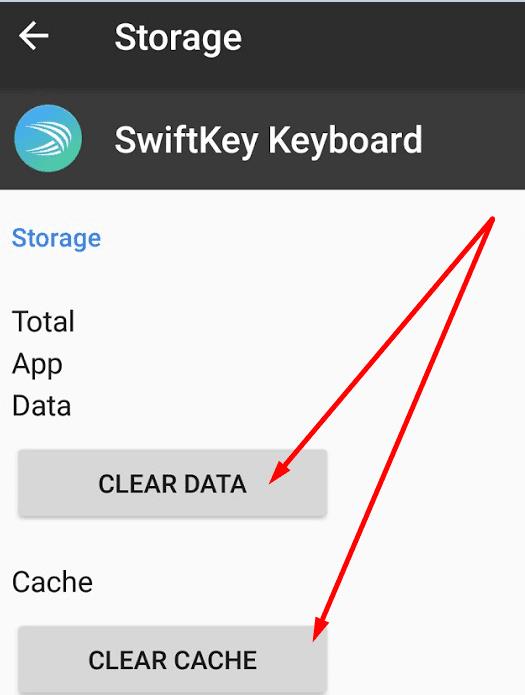
Luego, desinstale Microsoft SwiftKey y reinicie su teléfono.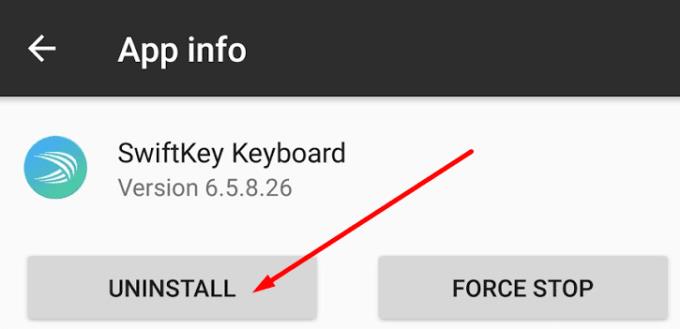
Vaya a Google Play Store y descargue SwiftKey nuevamente.
Para reinstalar Microsoft SwiftKey en iOS:
Vaya a Configuración → General → Almacenamiento de iPhone
Seleccione Swiftkey y toque Descargar aplicación dos veces
Espere hasta que la aplicación se descargue y luego toque Reinstalar aplicación .
Si las predicciones de escritura de SwiftKey ya no son de primera categoría, haga lo siguiente:
Asegúrese de estar ejecutando la última versión de Microsoft SwiftKey
Limpiar la caché y los datos de la aplicación de SwiftKey
Cierre sesión en su cuenta SwiftKey y luego vuelva a iniciar sesión para forzar la sincronización y actualizar las predicciones personalizadas
Reinstale la aplicación.
¿Le ayudaron estas soluciones a solucionar el problema? Háganos saber en los comentarios a continuación.
Las historias de Facebook pueden ser muy divertidas de crear. Aquí te mostramos cómo puedes crear una historia en tu dispositivo Android y en tu computadora.
Aprende a desactivar los molestos videos que se reproducen automáticamente en Google Chrome y Mozilla Firefox con este tutorial.
Resuelve el problema en el que la Samsung Galaxy Tab S8 está atascada en una pantalla negra y no se enciende.
Lee ahora para aprender a borrar música y videos de Amazon Fire y tabletas Fire HD para liberar espacio, desordenar o mejorar el rendimiento.
Un tutorial que muestra dos soluciones sobre cómo evitar permanentemente que las aplicaciones se inicien al arrancar en tu dispositivo Android.
Este tutorial te muestra cómo reenviar un mensaje de texto desde un dispositivo Android usando la aplicación de Mensajería de Google.
Cómo habilitar o deshabilitar las funciones de corrección ortográfica en el sistema operativo Android.
¿Te preguntas si puedes usar ese cargador de otro dispositivo con tu teléfono o tablet? Esta publicación informativa tiene algunas respuestas para ti.
Cuando Samsung presentó su nueva línea de tabletas insignia, había mucho por lo que emocionarse. No solo el Galaxy Tab S9 y S9+ traen las mejoras esperadas, sino que Samsung también introdujo el Galaxy Tab S9 Ultra.
¿Te encanta leer libros electrónicos en las tabletas Amazon Kindle Fire? Aprende cómo agregar notas y resaltar texto en un libro en Kindle Fire.






